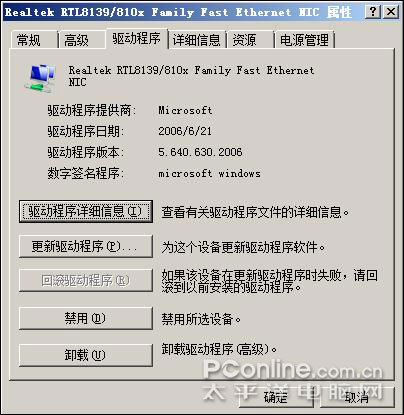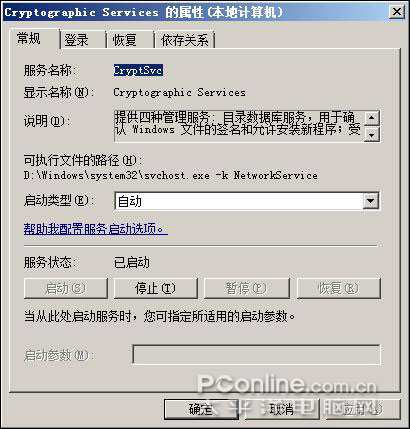|
首先打开Windows Server 2008系统的“开始”菜单,从中逐一点选“设置”、“控制面板”菜单选项,打开Windows Server 2008系统的控制面板窗口,用鼠标依次点选其中的“硬件和声音”、“设备管理器”选项,打开Windows Server 2008系统的设备管理器窗口; 其次将鼠标定位于设备管理器窗口中的“网络适配器”节点选项上,再从该节点选项下面点选目标网卡设备,并用鼠标右键单击该网卡设备,然后执行右键菜单中的“属性”命令,打开目标网卡设备的属性设置窗口;
图5 在目标网卡设备的属性设置窗口中单击“驱动程序”标签,打开如图5所示的标签设置页面,单击该设置页面中的“更新驱动程序”按钮,打开驱动程序更新向导窗口,依照向导窗口的提示,我们就能轻易地将稳定的网卡驱动程序安装好了。 当然,如果在更新了网卡设备的驱动程序后,Windows Server 2008系统反而不能稳定进行网络访问操作时,那多半是新的网卡设备驱动程序存在BUG或者不适用Windows Server 2008系统,此时我们可以利用这里的“回滚驱动程序”功能,来将网卡驱动程序恢复到以前的正常工作状态。 小提示: 有的时候,Windows Server 2008系统会出现目标网卡驱动程序无法通过微软徽标测试的故障现象,这是什么原因呢,我们究竟该采取什么措施来解决这种故障现象呢? 一般来说,屏幕上出现无法通过微软徽标测试的故障现象时,多半是当前安装的目标网卡驱动程序是不符合稳定性要求的,Windows系统往往会禁止这类驱动程序安装到本地计算机中的,毕竟这类驱动程序随时都容易导致计算机系统运行不稳定,甚至还能导致计算机系统发生崩溃现象。但是,在实际安装网卡驱动程序的过程中,我们很少拥有目标网卡设备的原装驱动程序,不得已只好从网络中寻找那些没有经过微软徽标测试的破解版或测试版驱动程序,Windows Server 2008系统在默认状态自然是拒绝这些不稳定的驱动程序安装到对应计算机系统中的。为了让Windows Server 2008系统也能够顺利地使用没有原装驱动的网卡设备,我们可以按照下面的操作来关闭Windows Server 2008系统的徽标测试功能,确保Windows Server 2008系统不会出现目标网卡驱动程序无法通过微软徽标测试的故障现象,下面就是具体的设置步骤: 首先以系统管理员身份登录进Windows Server 2008系统,依次单击系统桌面中的“开始”/“程序”/“服务器管理器”命令,在服务器管理器窗口的左侧显示区域,依次展开“配置”/“服务”选项,在对应“服务”选项的中间显示区域,找到“Cryptographic Services”系统服务选项; 其次用鼠标右键单击该服务选项,从弹出的快捷菜单中执行“属性”命令,打开如图6所示的服务属性窗口,在该窗口的“常规”选项设置页面中我们看到“Cryptographic Services”系统服务在缺省状态是处于正常运行状态的,这就意味着Windows Server 2008系统在缺省状态下是要对网卡设备进行驱动程序徽标测试操作的;
图6 为了禁止系统对网卡驱动进行徽标测试操作,我们只要单击这里的“停止”按钮,并且将“Cryptographic Services”服务的启动类型修改为“已禁用”,再单击“确定”按钮保存好上述设置操作,如此一来“Cryptographic Services”服务就能被关闭运行了,那么Windows系统日后也就不会对网卡驱动进行徽标测试操作了。
|
正在阅读:Windows 2008下安装网卡驱动有心得Windows 2008下安装网卡驱动有心得
2008-10-29 15:13
出处:PConline原创
责任编辑:wenzhicheng
键盘也能翻页,试试“← →”键